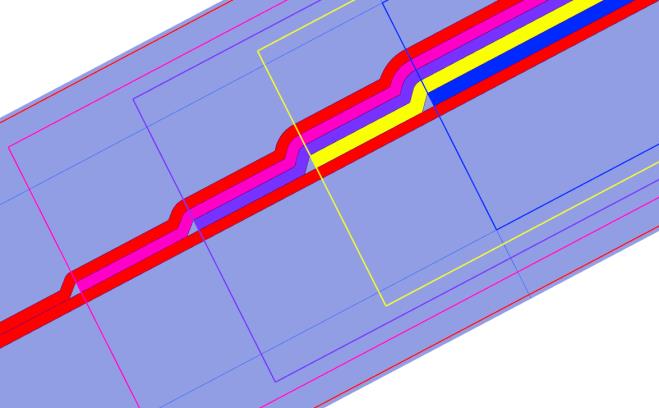Définir la transition entre les plis
1. Dans l'arbre des stratifiés, appuyez sur Ctrl et sélectionnez les plis PLY_3, PLY_5 et PLY_4.
2. Cliquez sur  Plis de transition (Transition Plies). L'onglet Plis de transition (Transition Plies) s'affiche.
Plis de transition (Transition Plies). L'onglet Plis de transition (Transition Plies) s'affiche.
 Plis de transition (Transition Plies). L'onglet Plis de transition (Transition Plies) s'affiche.
Plis de transition (Transition Plies). L'onglet Plis de transition (Transition Plies) s'affiche.Les arêtes communes sont mises en surbrillance dans la fenêtre graphique, comme illustré dans le graphique suivant :
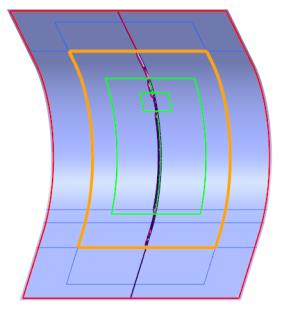
3. Sélectionnez l'arête commune Edge:F7(Manual Ply_5):COMPOSITE 1:COMPOSITE_DESIGN_TUTORIAL_START comme indiqué ci-dessous :
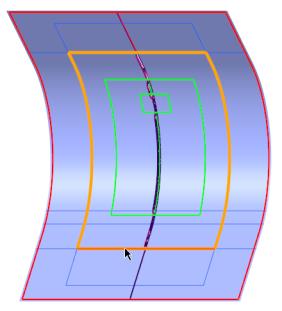
4. Spécifiez les Paramètres du profil (Profile settings) suivants :
a. Sous Paramètres du profil (Profile settings), sélectionnez  Ascendant (Ascending).
Ascendant (Ascending).
 Ascendant (Ascending).
Ascendant (Ascending).b. Dans la zone suivante, saisissez 50 et appuyez sur Entrée.
c. Cliquez sur  .
.
 .
.L'effet de transition est appliqué à l'arête sélectionnée, comme illustré dans la figure suivante :
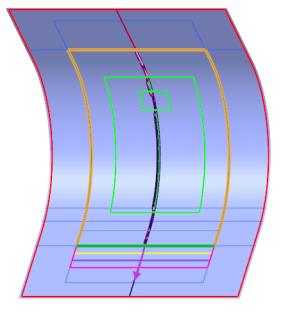
5. Appuyez sur Maj et cliquez à l'intérieur de la boucle de chaînes en surbrillance.
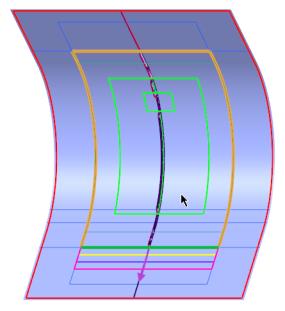
L'effet de transition est appliqué à d'autres arêtes communes, comme illustré dans la figure suivante :
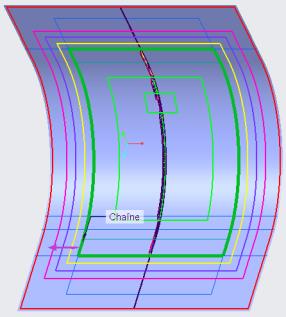
6. Cliquez sur  OK (OK). Une fonction Transition Plies 1 est créée dans l'arbre du composite.
OK (OK). Une fonction Transition Plies 1 est créée dans l'arbre du composite.
 OK (OK). Une fonction Transition Plies 1 est créée dans l'arbre du composite.
OK (OK). Une fonction Transition Plies 1 est créée dans l'arbre du composite.7. Cliquez dans l'espace vide de la fenêtre graphique. La transition de contour est créée, comme illustré dans la figure suivante :
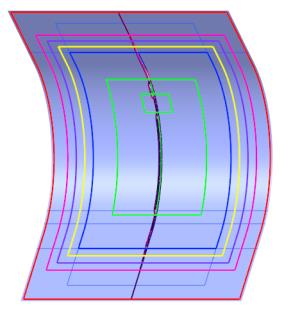
Affichage de la transition dans la section de stratifié
• Dans la barre d'outils graphiques, cliquez sur Orientations enregistrées (Saved Orientations) et sélectionnez TUTORIAL_ORIENTATION_3 pour afficher l'effet de transition dans la vue de section.